Trong kỷ nguyên số, việc đảm bảo an toàn cho dữ liệu cá nhân và doanh nghiệp là vô cùng quan trọng. Các chuyên gia luôn khuyến nghị chúng ta nên thực hiện sao lưu dữ liệu thường xuyên, lưu trữ trên nhiều phương tiện khác nhau và đặc biệt phải có ít nhất một bản sao lưu “offsite” (ngoài khu vực vật lý). Công cụ dòng lệnh rclone trên Linux chính là một giải pháp đơn giản nhưng cực kỳ hiệu quả để thiết lập và duy trì các bản sao lưu offsite trên nền tảng đám mây, đảm bảo dữ liệu của bạn luôn được bảo vệ an toàn.
rclone là gì? Công cụ đồng bộ dữ liệu đám mây hàng đầu
Nếu bạn đã quen thuộc với lệnh rsync, một công cụ mạnh mẽ dùng để đồng bộ nội dung giữa hai thư mục, thì rclone sẽ trở nên rất quen thuộc. rclone được lấy cảm hứng từ rsync nhưng với một mục tiêu rõ ràng hơn: di chuyển và đồng bộ hóa dữ liệu với các nền tảng lưu trữ đám mây.
Tương tự như rsync giúp bạn sao lưu cục bộ ra ổ cứng gắn ngoài hoặc đồng bộ giữa các máy chủ từ xa, rclone mở rộng khả năng này lên một tầm cao mới. rclone cho phép bạn dễ dàng đồng bộ hóa thư mục cục bộ với thư mục trên bộ nhớ đám mây. Điều thú vị là, giống như rsync, rclone chỉ chuyển những tệp đã thay đổi hoặc mới được thêm vào, giúp tiết kiệm đáng kể thời gian và băng thông.
Ý tưởng đằng sau rclone là tạo ra một công cụ tương tự rsync nhưng được thiết kế đặc biệt để sao lưu và đồng bộ hóa thư mục cục bộ với dữ liệu trên lưu trữ đám mây. Việc có một bản sao dữ liệu của bạn được đặt offsite sẽ làm cho chế độ sao lưu của bạn mạnh mẽ và an toàn hơn nhiều. Với rclone, việc đạt được bản sao lưu từ xa đó trở nên rất đơn giản, cũng như việc giữ cho nó luôn được cập nhật.
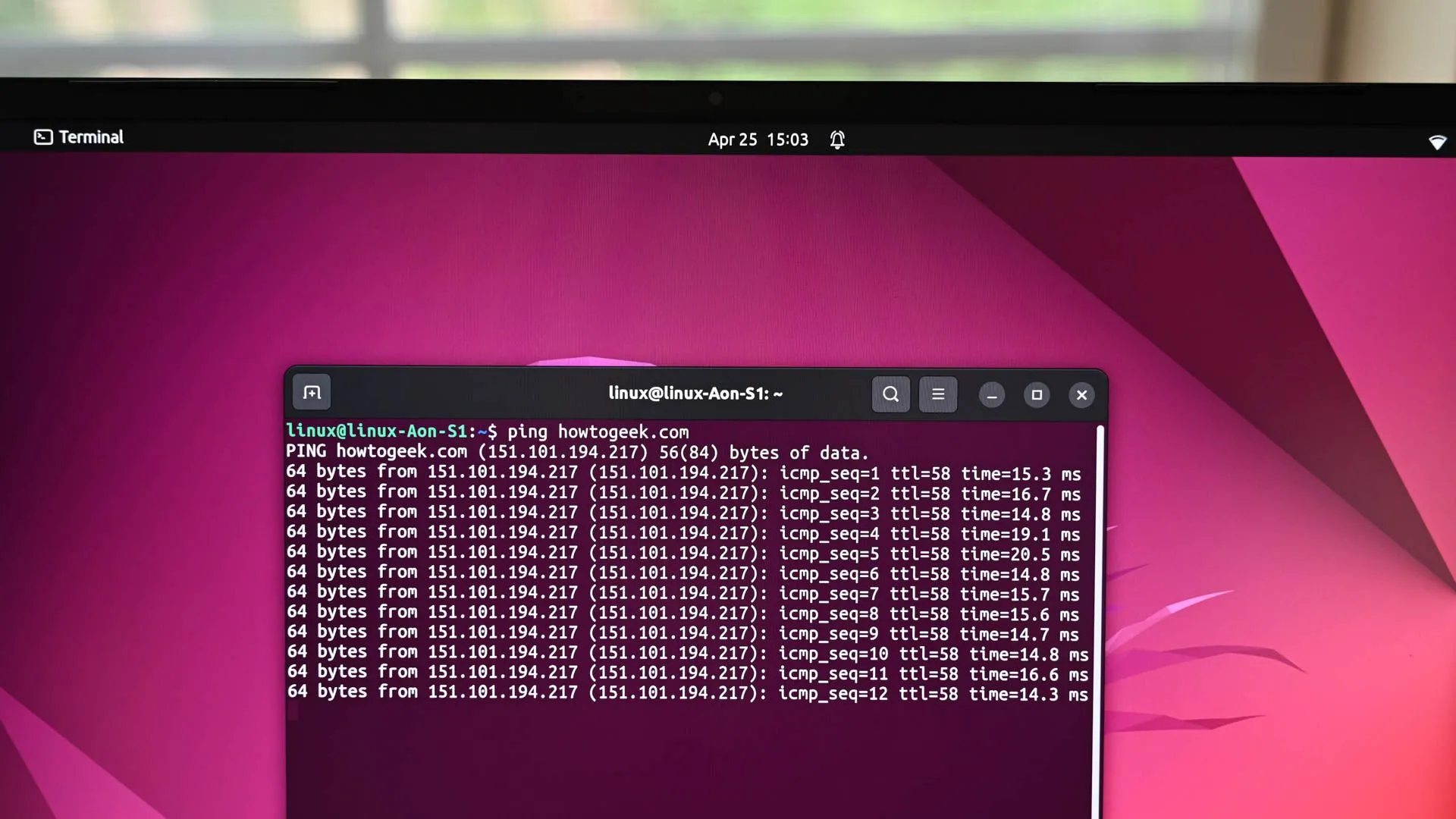 Giao diện dòng lệnh Linux minh họa cho công cụ sao lưu hệ thống
Giao diện dòng lệnh Linux minh họa cho công cụ sao lưu hệ thống
Hướng dẫn cài đặt rclone trên các bản phân phối Linux phổ biến
Việc cài đặt rclone trên các hệ điều hành Linux phổ biến là tương đối đơn giản. Bạn chỉ cần sử dụng trình quản lý gói của hệ thống.
Để cài đặt rclone trên Ubuntu hoặc các bản phân phối dựa trên Debian khác, hãy mở terminal và nhập lệnh sau:
sudo apt install rcloneĐối với người dùng Fedora, bạn sử dụng lệnh dnf:
sudo dnf install rclone Màn hình terminal hướng dẫn cài đặt rclone trên Fedora
Màn hình terminal hướng dẫn cài đặt rclone trên Fedora
Trên Manjaro hoặc các bản phân phối dựa trên Arch Linux, bạn có thể cài đặt rclone bằng pacman:
sudo pacman -S rcloneSau khi cài đặt xong, bạn có thể bắt đầu cấu hình rclone để kết nối với dịch vụ lưu trữ đám mây của mình.
Khả năng tương thích vượt trội: Hơn 90 nền tảng đám mây được hỗ trợ
Một trong những điểm ấn tượng nhất của rclone là số lượng nền tảng đám mây được hỗ trợ cực kỳ lớn. Tại thời điểm hiện tại, rclone hoạt động với hơn 90 nhà cung cấp dịch vụ lưu trữ đám mây khác nhau. Con số này bao gồm những tên tuổi lớn như Google Drive, Dropbox, Amazon S3, OneDrive, và nhiều dịch vụ ít phổ biến hơn.
Tất nhiên, bạn sẽ cần có tài khoản với nền tảng mà bạn muốn sử dụng. rclone cần thông tin xác thực tài khoản của bạn để có thể đăng nhập và thực hiện các tác vụ đồng bộ hóa.
Việc thiết lập rclone bao gồm việc tạo một cấu hình kết nối cho dịch vụ lưu trữ từ xa bạn muốn sử dụng. Các cấu hình kết nối này được gọi là “remotes” trong thuật ngữ của rclone, và bạn có thể tạo bao nhiêu remotes tùy thích. Mỗi remote sẽ đại diện cho một tài khoản hoặc một dịch vụ đám mây cụ thể.
Sau khi bạn đã tạo một remote, bạn có thể sử dụng tên của nó trong các lệnh rclone để thực hiện các hành động sao lưu và đồng bộ hóa tới dịch vụ lưu trữ đám mây mà remote đó đại diện.
Để bắt đầu cấu hình một remote, bạn sử dụng tùy chọn config như sau:
rclone config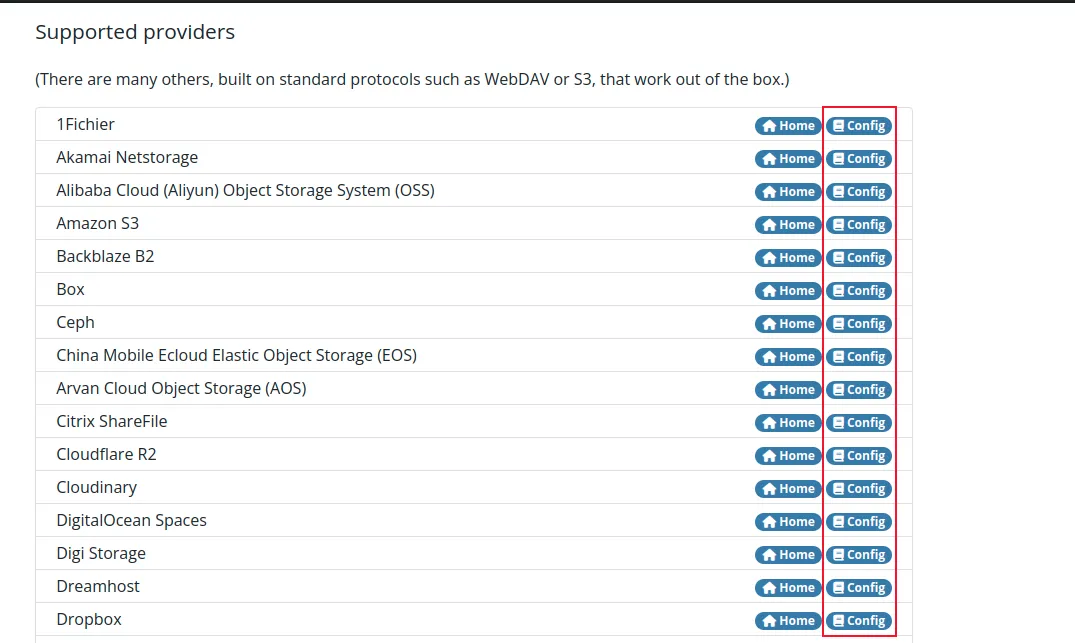 Trang web rclone.org hiển thị các tùy chọn cấu hình remote cho dịch vụ đám mây
Trang web rclone.org hiển thị các tùy chọn cấu hình remote cho dịch vụ đám mây
Trang web rclone.org cũng cung cấp các ví dụ chi tiết về các phiên cấu hình rclone config cho từng nhà cung cấp dịch vụ đám mây được hỗ trợ. Các bản ghi này chỉ ra các câu trả lời mẫu cho những câu hỏi bạn sẽ được hỏi trong quá trình tương tác cấu hình remote của mình.
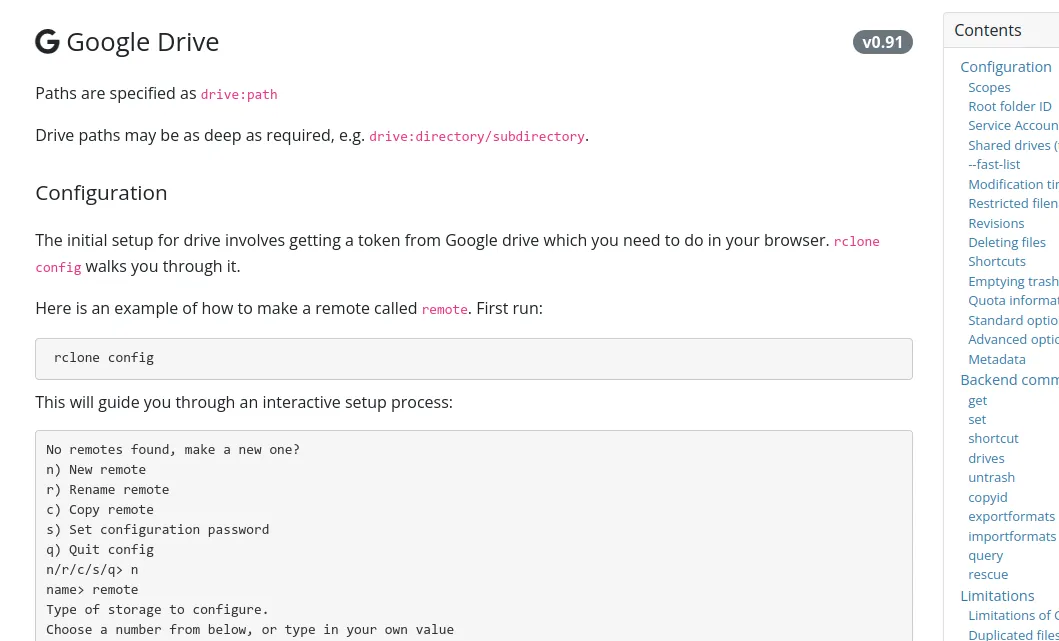 Ví dụ về phiên cấu hình remote của rclone trên terminal với các câu hỏi và trả lời
Ví dụ về phiên cấu hình remote của rclone trên terminal với các câu hỏi và trả lời
Các tính năng chính của rclone: Sao lưu và đồng bộ linh hoạt
Giống như chương trình rsync, rclone có vô số tùy chọn có thể được sử dụng để tinh chỉnh hành vi của nó. Tuy nhiên, về cơ bản, có ba cách chính bạn có thể sử dụng rclone:
- Sao chép tệp và thư mục (
rclone copy): Bạn có thể gửi một bản sao của tất cả các tệp trong một thư mục đến một thư mục từ xa trên đám mây. Nếu cùng một phiên bản của tệp đã tồn tại trong thư mục từ xa, tệp sẽ không được gửi lại. Các tệp có mặt trong thư mục từ xa nhưng không có trong thư mục nguồn sẽ không bị xóa. - Sao chép tệp đơn lẻ (
rclone copyto): Nếu bạn muốn gửi một tệp duy nhất, bạn có thể sử dụng lệnhcopyto. Bạn có thể cung cấp một tên khác cho tệp được chuyển, về cơ bản là sao chép và đổi tên trong một bước. - Đồng bộ hóa thư mục (
rclone sync): Bạn có thể đồng bộ hóa thư mục đích trên đám mây với thư mục nguồn cục bộ. Một lần nữa, nếu cùng một phiên bản của tệp đã tồn tại trong thư mục từ xa, tệp sẽ không được gửi. Tuy nhiên, nếu có các tệp trên remote mà không có trong thư mục nguồn, chúng sẽ bị xóa, trừ khi bạn ghi đè hành động này một cách cụ thể. Theo mặc định, sau khi đồng bộ hóa một chiều, cả thư mục đích và thư mục từ xa sẽ chứa cùng một tập hợp tệp.
Ngoài ra, rclone còn có phiên bản beta của tính năng đồng bộ hóa hai chiều (two-way sync), giúp cả thư mục nguồn và đích đều chứa cùng một tập hợp tệp. Tùy chọn này cần được sử dụng thận trọng cho đến khi nó thoát khỏi giai đoạn beta, và ngay cả sau đó, chỉ nên được sử dụng nếu bạn chắc chắn muốn các thay đổi trên thư mục từ xa được phản ánh vào thư mục cục bộ của bạn.
Kinh nghiệm thực tế: Tối ưu hóa quy trình sao lưu với rclone
Tốc độ chuyển dữ liệu của rclone phụ thuộc vào tốc độ tải lên của kết nối internet của bạn và bất kỳ giới hạn tốc độ nào mà nhà cung cấp dịch vụ đám mây có thể áp đặt. Lần chạy đầu tiên sẽ là chậm nhất vì bạn phải tải tất cả dữ liệu của mình lên đám mây.
Các lần chạy tiếp theo sẽ nhanh hơn nhiều, vì chỉ những thay đổi và bổ sung mới được chuyển. Đừng ngạc nhiên nếu việc tải dữ liệu ban đầu của bạn mất cả ngày, như trường hợp của tôi khi tải lên 40GB dữ liệu. Với khả năng vượt trội của mình, rclone đã kiên trì xử lý và sao chép toàn bộ dữ liệu – bao gồm các thư mục, thư mục con và tệp – một cách hoàn hảo đến nơi an toàn mới trên đám mây.
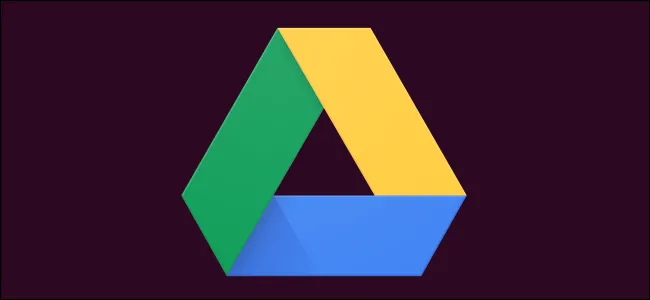 Biểu tượng Google Drive trên nền terminal, minh họa sao lưu dữ liệu đám mây
Biểu tượng Google Drive trên nền terminal, minh họa sao lưu dữ liệu đám mây
Tôi đã sử dụng rclone như một phần trong quy trình sao lưu dữ liệu hàng ngày của mình kể từ giữa năm 2020 và nó chưa bao giờ gây ra bất kỳ vấn đề nào. Một bản sao lưu offsite mang lại cho bạn một cấp độ an toàn và bảo vệ bổ sung đáng kể cho dữ liệu quý giá của mình. Để có thể đạt được sự bảo vệ đó một cách dễ dàng như vậy thực sự là điều tuyệt vời.
Kết luận
rclone là một công cụ sao lưu và đồng bộ dữ liệu đám mây không thể thiếu đối với bất kỳ người dùng Linux nào muốn bảo vệ dữ liệu của mình một cách hiệu quả. Với khả năng hỗ trợ hơn 90 dịch vụ đám mây, các tùy chọn sao chép và đồng bộ linh hoạt, cùng với độ tin cậy đã được kiểm chứng, rclone mang lại sự an tâm tuyệt đối. Việc thiết lập rclone đơn giản và nhanh chóng, biến việc sao lưu offsite thành một phần dễ dàng trong quy trình quản lý dữ liệu của bạn. Hãy bắt đầu sử dụng rclone ngay hôm nay để đưa chiến lược bảo vệ dữ liệu của bạn lên một tầm cao mới. Bạn có đang sử dụng rclone cho mục đích sao lưu của mình không? Hãy chia sẻ kinh nghiệm và những mẹo nhỏ của bạn trong phần bình luận bên dưới!